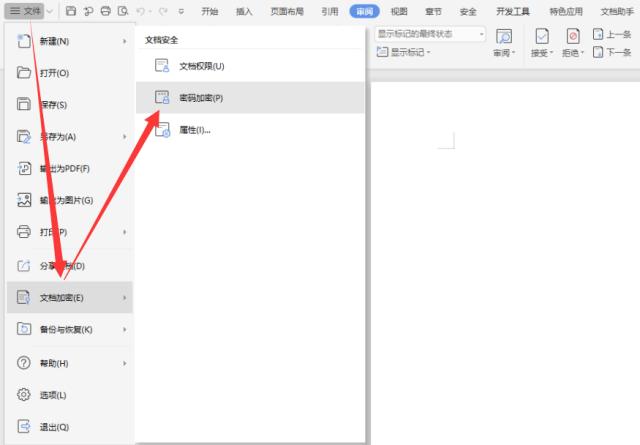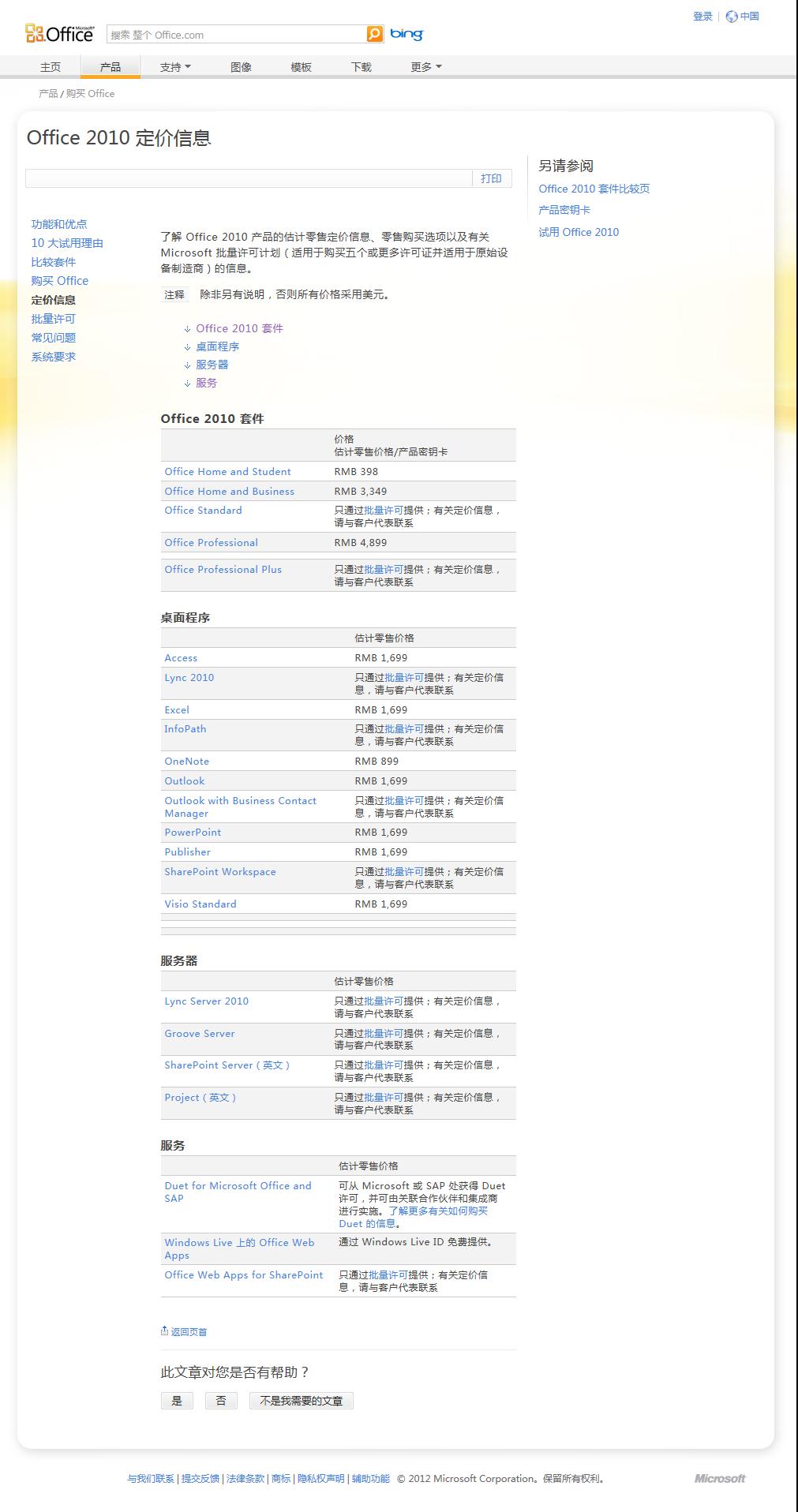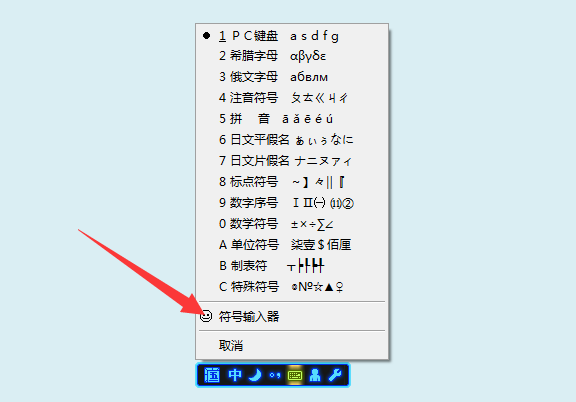word中页眉页脚怎么设置
的有关信息介绍如下:
如果只需要首页不同,可选择“文件”菜单下的“页面设置”命令,在“页面设置”对话框中选择"版式"选项卡,再选中“页眉和页脚”选项区域中的“首页不同”复选框,就可以在打开页眉页脚时看到第一页上出现“首页页眉”,而其他页只出现“页眉"两字。如果要设置包括第一页在内的所有章节的页眉都不同,则步骤如下:第1步:首先在要设置不同页眉页脚的部分之间分节,分节的方法是:在“插入”菜单下选择“分隔符”命令,在“分隔符”对话框中选择“分节符”选项区域中的“下一页”(即此分节符同时起到分页的作用)或“连续”(即分节但无分页作用)。第2步:打开页眉页脚,在第一部分上看到“页眉-节1-”,请输入第一部分的页眉(如作为封面则此部分页眉为空)。第3步:用页眉页脚工具栏中的“显示下一个”按钮切换到下一个页眉,会看到“页眉-节2-”及“与上一节相同”。在输入第二部分的页眉之前,请按一下页眉页脚工具栏上的“与上一节相同”按钮,使之恢复弹起的状态,然后可见页眉上“与上一节相同”的文字消失,此时可输入第二部分(第二节)的页眉内容,它的结果与前一节不同。